1: Se ricevi un errore di associazione o connessione GoPro
Per prima cosa, dai un’occhiata alla pagina “Come creare un evento video/360” . Assicurati di seguire correttamente i passaggi indicati nella pagina.”
Compatibile con quali modelli GoPro
Consigliamo vivamente di usare GoPro 11 o 10. Se non disponibile, usa GoPro 9 con l’ultimo aggiornamento firmware hardware. Abbiamo trovato problemi casuali di connessione Bluetooth e Wi-Fi con vecchi modelli GoPro. Se non stai usando Internet tramite Ethernet, ti consigliamo vivamente di usare due adattatori Wi-Fi.
Se inizialmente riscontri problemi nell’associare la fotocamera al software Ai Photobooth Pro, ti consigliamo di seguire questi passaggi:
- Ripristina le impostazioni di fabbrica della tua GoPro:[Preferences]>[Reset]>[Factory Reset] .
- Sezione Dispositivi: Seleziona “Remove Device” . In Ai Photobooth Pro, vai al menu “Camera Type Settings” , scegli “GoPro” dal menu a discesa sotto “Select Camera Type”.
- Dopo il processo di scansione, seleziona la tua GoPro dal menu a discesa sotto “Select Camera”.
- Assicurati di aver selezionato la GoPro corretta. Confronta le ultime 4 cifre del tuo numero di serie con quelle in Ai Photobooth Pro.
- Dopo aver selezionato la tua GoPro dal menu a discesa “Select Camera” , questa si collegherà automaticamente al tuo computer tramite Bluetooth e Wi-Fi. Se non si connette, premi in sequenza i pulsanti “Retry BT, Retry Wifi” .
2: Se riscontri problemi durante l’elaborazione del video GoPro
Se un video è registrato, Ai Photobooth Pro tenterà di scaricarlo, e poi il tuo video apparirà nella schermata di condivisione. In caso contrario, prova quanto segue:
- La prima cosa da considerare è che la connessione GoPro potrebbe essere stata persa. In tal caso, il nostro software eseguirà automaticamente la scansione e cercherà di ricollegare la tua GoPro.
- Se non utilizzi Internet tramite Ethernet, dovrai utilizzare due adattatori Wi-Fi.
- Aggiorna Ai Photobooth Pro all’ultima versione.
- Aggiorna l’applicazione collegandola al tuo telefono cellulare tramite l’ app GoPro Quik per aggiornare il firmware del prodotto GoPro più recente.
- Non posizionare la GoPro a più di 3 metri di distanza dal computer.
- Se vivi nell’Unione Europea, dovrai impostare la videocamera su 2,4 GHz, poiché il canale utilizzato da GoPro non è consentito.
- Non utilizzare l’app GoPro Mobile mentre si utilizza Ai Photobooth Pro.
- Formatta la scheda MicroSD. Assicurati che la tua scheda SD sia compatibile con GoPro.
- Rimuovere e reinserire la batteria GoPro, quindi aprire Ai Photobooth Pro e ricollegarlo alla GoPro.
- È noto che la scheda di rete Realtek 8822CE Wireless LAN 802.11ac ha problemi di connessione alle reti a 5 GHz. Vai a Gestione dispositivi in Gestione computer e nella scheda Avanzate c’è un’opzione per cambiare la banda. Passa da Auto a ac/n.
3: Se riscontri problemi di download lento con i tuoi video GoPro
Per velocizzare il download dei video da GoPro 10 o modelli precedenti, modifica l’ impostazione Compressione su HEVC anziché HEVC + H264.
Preferenze> Generale> Compressione video> Elettronico
High Efficiency Video Coding (HEVC), noto anche come H.265, è uno standard di compressione video che consente a GoPro di catturare contenuti video di grandi dimensioni, come 4K60 e 1080p240, a circa la metà delle dimensioni del file con una qualità dell’immagine equivalente. Ai Photobooth Pro può elaborare questo formato appena migliorato localmente e, poiché i file creati su GoPro sono più piccoli, ciò consente tempi di download più rapidi e consente ai tuoi ospiti di visualizzare il video finale elaborato più rapidamente.”
4: Se senti tremore nel video
Se la tua piattaforma 360 non è stabile, il filmato registrato apparirà tremolante. Gli ultimi modelli GoPro possono stabilizzare il filmato durante la registrazione. Per abilitare questa funzione, modifica l’ impostazione Hypersmooth nelle Impostazioni video della tua GoPro. Consigliamo l’impostazione Alta per GoPro 9, 10 e 11.
5: Come posso uscire dalla schermata iniziale dell’app?
Per accedere al “Settings Menu”, basta premere il tasto “F11” oppure, per gli utenti che utilizzano un touch screen, toccare l’angolo in alto a destra cinque volte di seguito.
6: Come posso accedere ai dati dopo l’evento?
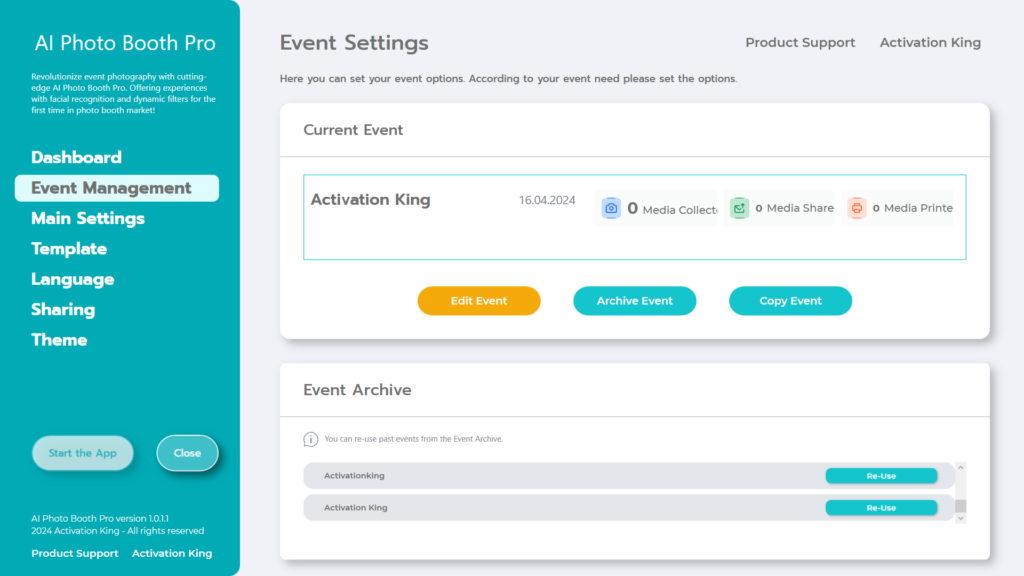
È possibile accedere ai dati “Contenuti multimediali raccolti, Condivisione multimediale e Contenuti multimediali stampati” dal pannello “Evento corrente” nella sezione “Gestione eventi” .
7: Qual è la differenza tra AI Prompt e AI Face Swap?
AI Prompt utilizza algoritmi di elaborazione del linguaggio naturale (NLP) per rispondere in base a prompt o input specifici. Ti consente di creare elementi visivi creativi elaborando il testo che hai scritto.
AI Prompt utilizza 10 crediti per foto.
AI Face Swap ti consente di sostituire i volti nelle tue foto esistenti.
AI Face Swap utilizza 1 credito per foto.
Diciamo che vuoi fare un’attività fotografica con i personaggi Marvel al tuo evento. Se usi la funzione AI Prompt, il costo di questa attività sarà elevato. Invece, crea immagini per te stesso nella sezione AI Prompt per 4-5 personaggi diversi. Quindi, aggiungi queste immagini create alla sezione “AI Face Swap Page” e continua con lo scambio di volti. Sarà molto più conveniente che creare immagini da zero ogni volta. Creare immagini modello per te stesso e quindi usare lo scambio di volti è l’opzione più adatta.
8: Quanti prompt già pronti possiamo aggiungere? C’è un limite?
Puoi aggiungere quanti template vuoi alle sezioni Sample Prompt e Face Swap Page. Avere un gran numero di template potrebbe causare un rallentamento durante l’avvio iniziale di “Start the App”.
9: AI PhotoBooth Pro Quali fotocamere supporta?
Puoi trovare l’elenco delle fotocamere supportate da AI Photobooth Pro qui.
10: La mia fotocamera DSLR non si connette ad AI PhotoBooth Pro
- Controlla che la fotocamera sia accesa.
- Assicurati che il cavo della fotocamera funzioni.
- Assicurati di utilizzare una fotocamera supportata da Ai Photobooth Pro. Fai clic qui per vedere le fotocamere supportate.
- Se utilizzi una fotocamera Canon e sul computer è installato il software Canon EOS , prova a disinstallarlo e poi riprova.
- Assicurati di utilizzare la versione più recente del software Ai Photobooth Pro.
